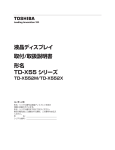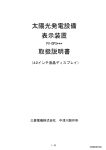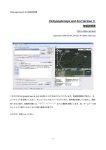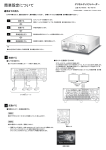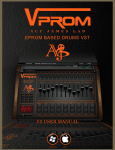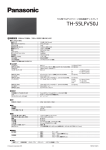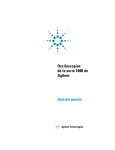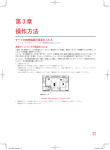Download 液晶ディスプレイ 取付/取扱説明書 形名
Transcript
液晶ディスプレイ
取付/取扱説明書
形名
TD-X461M
ユーザーメモ
形名・シリアル番号は液晶ディスプレイ本体の
背面に記載されています。
形名・シリアル番号を下記にご記入ください。
東芝の販売店にご連絡される際は、この番号をお伝え
ください。
形 名: シリアル番号: TD-X461M
∼最初に必ずお読みください∼
安全上のご注意
商品および取付/取扱説明書には、お使いになるかたや他の人への危害と財産の損害を未然に防ぎ、安全に正しくお使いいただくために、重要な内容を記載しています。
次の内容(表示・図記号)をよく理解してから本文をお読みになり、記載事項をお守りください。
【表示の説明】
表 示
表示の意味
“取扱いを誤った場合、人が死亡、または重傷(*1)を負うことが想定されること”を示します。
“取扱いを誤った場合、人が軽傷(*2)を負うことが想定されるか、または物的損害(*3)の発生が想定されること”を示します。
*1:重傷とは、失明やけが、やけど(高温・低温)、感電、骨折、中毒などで、後遺症が残るもの、および治療に入院や長期の通院を要するものをさします。
*2:軽傷とは、治療に入院や長期の通院を要さない、けが、やけど、感電などをさします。
*3:物的損害とは、家屋・家財および家畜・ペットなどにかかわる拡大損害をさします。
【図記号の例】
図記号
図記号の意味
”は、禁止(してはいけないこと)を示します。
具体的な禁止内容は、図記号の中や近くに絵や文章で示します。
禁 止
”は、指示する行為の強制(必ずすること)を示します。
具体的な指示内容は、図記号の中や近くに絵や文章で示します。
指 示
”は、注意を示します。
具体的な注意内容は、図記号の中や近くに絵や文章で示します。
注 意
異常や故障のとき
設置するとき
■ 煙が出ている、変なにおいがするときは、すぐに電源プラグをコンセントから抜く
■ 本機はコンセントから電源プラグが抜きやすいように設置する
そのまま使用すると、火災・感電の原因となります。
煙が出なくなるのを確認し、お買い上げの販売店にご連絡ください。
万一の異常や故障のとき、または長期間使用しないときなどに役立ちます。
プラグを抜け
指 示
■ 画面が映らない、音が出ないときは、すぐに電源プラグをコンセントから抜く
■ 屋外や浴室など、水のかかるおそれのある場所には設置しない
そのまま使用すると、火災の原因となります。
お買い上げの販売店に、点検をご依頼ください。
火災・感電の原因となります。
プラグを抜け
■ 内部に水や異物がはいったら、すぐに電源プラグをコンセントから抜く
■ 振動・衝撃のある場所に設置しない
そのまま使用すると、火災・感電の原因となります。
お買い上げの販売店に、点検をご依頼ください。
振動・衝撃で液晶ディスプレイが移動・転倒し、けがの原因となります。
プラグを抜け
振動禁止
■ 落としたり、キャビネットを破損したりしたときは、すぐに電源プラグをコンセントから抜く
■ 電源プラグは交流100Vコンセントに根元まで確実に差し込む
そのまま使用すると、火災・感電の原因となります。
キャビネットが破損したままで取り扱うと、けがのおそれがあります。
お買い上げの販売店に、点検・修理をご依頼ください。
● 交流100V以外を使用すると、火災・感電の原因となります。
● 差し込みかたが悪いと、発熱によって火災の原因となります。
● 傷んだ電源プラグ、ゆるんだコンセントは使わないでください。
プラグを抜け
指 示
■ 電源コードや電源プラグが傷んだり、発熱したりしたときは、本体の電源ボタンを押して電源
を切り、電源プラグが冷えたことを確認し、コンセントから抜く
■ 壁に取り付けて使用する場合、壁掛工事は、お買い上げの販売店に依頼する
そのまま使用すると、火災・感電の原因となります。
コードが傷んだら、お買い上げの販売店に交換をご依頼ください。
工事が不完全だと、けがの原因となります。
プラグを抜け
指 示
ii
TD-X461M
∼最初に必ずお読みください∼
■ 包装に使用しているビニール袋でお子様が遊んだりしないように注意する
安全上のご注意
かぶったり、飲み込んだりすると、窒息のおそれがあります。
万一、飲み込んだ場合は、直ちに医師に相談してください。
つづき
指 示
使
用
す
る
と
き
■ 高度3000mを超える場所では使用しないでください。
設置するとき つづき
正常に動作しない可能性があります。
■ 転倒・落下防止の処置をする
指 示
禁 止
転倒・落下防止の処置をしないと、液晶ディスプレイの転倒・落下によってけが
などの危害が大きくなります。
転倒、落下防止のしかたについては、設置環境によりますので、工事専門業者に
ご依頼ください。
使用するとき
■ 修理・改造・分解はしない
■ 電源コードは、本機の付属品を使用する
内部には電圧の高い部分があり、感電・火災の原因となります。
内部の点検・調整および修理は、お買い上げの販売店にご依頼ください。
付属品以外の電源コードを使用すると、火災・感電の原因となることがありま
す。
分解禁止
指 示
■ 電源コード・電源プラグは、
■ 本機に付属されている電源コードを他の機器に使用しない
他の機器に使用すると、火災・感電の原因となることがあります。
禁 止
禁 止
● 傷つけたり、延長するなど加工したり、加熱したり(熱器具に近づけるなど)
しない
● 引っ張ったり、重いものを載せたり、はさんだりしない
● 無理に曲げたり、ねじったり、束ねたりしない
火災・感電の原因となります。
お手入れについて
■ 異物を入れない
通風孔などから金属類や紙などの燃えやすいものが内部にはいった場合、火災・
感電の原因となります。
特にお子様にはご注意ください。
■ ときどき電源プラグを抜いて点検し、刃や刃の取付け面にゴミやほこりが付着している場合
は、きれいに掃除する
異物挿入禁止
電源プラグの絶縁低下によって、火災の原因となります。
■ 雷が鳴りだしたら液晶ディスプレイ・電源コードおよび本機に接続した機器やケーブル・コー
ドに触れない
指 示
感電の原因となります。
禁 止
設置するとき
使用するとき
■ 温度の高い場所に置かない
禁 止
■ コンセントや配線器具の定格を超える使いかたはしない
直射日光の当たる場所やストーブのそばなど、温度の高い場所に置くと火災の原
因となることがあります。
また、キャビネットの変形や破損などによって、感電の原因となることがあり
ます。
タコ足配線をしないでください。
火災・感電の原因となることがあります。
禁 止
■ 通風孔をふさがない
禁 止
■ 電源プラグを抜くときは、電源コードを引っ張って抜かない
通風孔をふさぐと内部に熱がこもり、火災の原因となることがあります。
● 壁に押しつけないでください。(17.5mm以上の間隔をあける)
● 押し入れや本箱など風通しの悪い所に押し込まないでください。
● テーブルクロス・カーテンなどを掛けたりしないでください。
● じゅうたんや布団の上に置かないでください。
電源コードを引っ張って抜くと、電源コードや電源プラグが傷つき火災・感電の
原因となることがあります。
電源プラグを持って抜いてください。
禁 止
■ コンセントや配線器具の定格を超える使いかたはしない
■ 湿気・油煙・ほこりの多い場所に置かない
タコ足配線をしないでください。
火災・感電の原因となることがあります。
加湿器・調理台のそばや、ほこりの多い場所などに置くと、火災・感電の原因と
なることがあります。
禁 止
禁 止
■ 電源プラグを抜くときは、電源コードを引っ張って抜かない
■ 移動したり持ち運んだりする場合は、
指 示
電源コードを引っ張って抜くと、電源コードや電源プラグが傷つき火災・感電の
原因となることがあります。
電源プラグを持って抜いてください。
● 包装箱から出すとき、持ち運ぶときは、2人以上で取り扱う
ひとりで取り扱うと、からだを痛めたり、液晶ディスプレイを落としてけがを
したりする原因となることがあります。
● 液晶ディスプレイを押したり液晶ディスプレイを支えていなかったりすると、
液晶ディスプレイが落下してけがの原因となることがあります。
● 衝撃を与えないように、ていねいに取り扱う
液晶ディスプレイが破損してけがの原因となることがあります。
● 移動する前に、すべてのケーブルを取り外す
ケーブルを接続したまま本機を移動すると、ケーブルが傷つき、火災や感電の
原因となることがあります。
禁 止
■ 車(キャスター)付きのスタンドに設置する場合は、キャスターが動かないように固定する
指 示
固定しないとスタンドが動き、けがの原因となることがあります。
畳やじゅうたんなど柔らかいものの上に置くときは、キャスターをはずしてく
ださい。キャスターをはずさないと、揺れたり、傾いたりして倒れることがあ
ります。
iii
TD-X461M
■ 液晶ディスプレイの画面をたたいたり、衝撃を加えたりしない
使用するとき つづき
■ ぬれた手で電源プラグを抜き差ししない
感電の原因となることがあります。
禁 止
ガラスが割れて、けがの原因となることがあります。
もしも、ガラスが割れて液晶(液体)がもれたときは、液晶に触れないでくださ
い。
もれた液が目にはいったり、皮膚についたりすると、目や皮膚に障害を与えるおそれがありま
す。目や口にはいったり、皮膚についたりしたときは、きれいな水でよく洗い流し、直ちに医師
に相談してください。
衣服などについたときは、すぐにきれいな水で洗い流してください。
床や周囲の家具、機器などについたときは、液に直接触れないでふき取ってください。
ぬれ手禁止
■ 液晶ディスプレイやスタンドにぶら下ったり、上に乗ったりしない
落ちたり、倒れたり、壊れたりしてけがの原因となることがあります。
特にお子様にはご注意ください。
禁 止
お手入れについて
■ 長期間使用しないときは、安全のため電源プラグをコンセントから抜く
プラグを抜け
■ お手入れのときは、電源プラグをコンセントから抜く
万一故障したとき、火災の原因となることがあります。
本体やリモコンの電源ボタンを押して画面を消した場合は、本機への通電は完全
には切れていません。本機への通電を完全に切るには、電源プラグをコンセント
から抜いてください。
感電の原因となることがあります。
指 示
■ リモコンに使用している乾電池は、
禁 止
■ 1年に一度は内部の清掃を、お買い上げの販売店に相談する
●
●
●
●
●
指定以外の乾電池は使用しない
極性表示(+)と(‒)を間違えて挿入しない
充電・加熱・分解したり、ショートさせたりしない
火や直射日光などの過激な熱にさらさない
表示されている「使用推奨期限」の過ぎた乾電池や、使い切った乾電池はリモ
コンに入れておかない
● 長期間使用しないときは、乾電池をリモコンに入れておかない
● 種類の違う乾電池、新しい乾電池と使用した乾電池を混ぜて使用しない
これらを守らないと、液もれ・発熱・発火・破裂などによって、やけど・けがの
原因となることがあります。
もれた液が目にはいったり、皮膚についたりすると、目や皮膚に障害を与えるお
それがあります。目や口にはいったり、皮膚についたりしたときは、きれいな水
でよく洗い流し、直ちに医師に相談してください。
衣服についたときは、すぐにきれいな水で洗い流してください。
器具についたときは、液に直接触れないでふき取ってください。
指 示
本体の内部にほこりがたまったまま使用すると、火災や故障の原因となることが
あります。
特に湿気の多くなる梅雨期の前に行うと効果的です。内部清掃費用については、
お買い上げの販売店にご相談ください。
∼最初に必ずお読みください∼
使用上のお願いとご注意
取扱いについて
商標に関する情報
● HDMI、HDMI ロゴ、High-Definition Multimedia Interface はHDMI Licensing の商標
または登録商標です。
● 本機をご使用中、製品本体で熱くなる部分がありますので、ご注意ください。
● 移転など、遠くへ運ぶときは、傷がつかないように毛布などでくるんでください。また、衝
撃・振動を与えないでください。
● 本機に殺虫剤など、揮発性のものをかけないでください。また、ゴムやビニール製品などを長
時間接触させないでください。変質したり、塗装がはげたりすることがあります。
● 本機から「ジー」という液晶パネルの駆動音が聞こえる場合がありますが、故障ではありませ
ん。
本機を廃棄、または他の人に譲渡するとき
免責事項について
● 地震・雷などの自然災害、火災、第三者による行為、その他の事故、使用者の故意または過
失、誤用、その他異常な条件下での使用によって生じた損害に関して、当社は一切の責任を負
いません。
● 本機の使用または使用不能から生じる付随的な損害(事業利益の損害、事業の中断、視聴料金
の損失など)に関して、当社は一切の責任を負いません。
● 取付/取扱説明書の記載内容を守らないことによって生じた損害に関して、当社は一切の責任
を負いません。
● 誤操作や、静電気などのノイズによって本機に記憶されたデータなどが変化・消失することが
あります。これらの場合について、当社は一切の責任を負いません。
● 本機を譲渡する場合、全ての情報を初期化することをお勧めします。
● 本機を破棄する場合、地域や地方自治体などの規則に従って、定められた場所に出してくださ
い。
メモは、重要度の高い情報や、特に注意が必要なことを強調して示しています。また、補足情報も記載されています。
この装置は、クラスB情報技術装置です。この装置は、家庭環境で使用することを目的として
いますが、この装置がラジオやテレビジョン受信機に近接して使用されると、受信障害を引き
起こすことがあります。
取扱説明書に従って正しい取り扱いをして下さい。
VCCI−B
iv
TD-X461M
4.
目次
1.
4.1. OSD メニューを操作する........................... 16
開梱と設置 .................................................................. 1
4.1.1. リモコンを使って OSD メニューを
操作する ........................................... 16
1.1. 開梱 ................................................................... 1
4.1.2. 本機のコントロールボタンを使って
1.2. 梱包箱の内容 .................................................... 1
OSD メニューを操作する ............. 16
1.3. 設置時の注意 .................................................... 2
4.2. OSD メニューの概要 .................................. 16
1.4. テーブルスタンドを取り付ける・取り外す
2.
OSD メニュー ......................................................... 16
(オプション) ................................................ 2
4.2.1. 映像設定メニュー ............................ 16
1.5. 壁に取り付ける ................................................ 3
4.2.2. 画面設定メニュー ............................ 17
1.5.1. VESA グリッド.................................. 4
4.2.3. 音質設定メニュー ............................ 18
1.6. 縦向きでの取り付け ........................................ 5
4.2.4. 子画面設定メニュー ........................ 19
1.7. 電源の接続........................................................ 5
4.2.5. 詳細設定1メニュー ........................ 20
1.8. 画像の焼付きおよび残像を防ぐ ..................... 5
4.2.6. 詳細設定2メニュー ........................ 21
1.9. OPS モジュールの装着 ................................ 6
4.2.7. 詳細設定3メニュー ........................ 23
4.2.8. アドバンスドオプションメニュー . 24
各部の名称と働き ....................................................... 7
2.1. 操作ボタン........................................................ 7
5.
入力モード ............................................................... 26
2.2. 入力/出力端子 .................................................. 8
6.
トラブルシューティング ........................................ 27
2.3. リモコン ........................................................... 9
6.1. トラブルシューティング ............................. 28
2.3.1. リモコンボタンの機能 ....................... 9
7.
2.3.2. リモコンモード ................................ 11
2.3.3. ID モードの設定 .............................. 11
2.3.4. リモコンに乾電池をセットする..... 12
2.3.5. リモコン操作上の注意 .................... 12
2.3.6. リモコンの動作範囲 ........................ 12
3.
外部機器を接続する ................................................ 13
3.1. 外部機器を接続する(DVD/VCR/
VCD) ........................................................... 13
3.1.1. コンポーネントビデオ入力を使用す
る ....................................................... 13
3.2. デイジーチェーン構成で複数のディスプレイ
を接続する..................................................... 13
3.2.1. ディスプレイコントロールの接続 . 14
3.2.2. デジタルビデオ接続 ........................ 14
3.2.3. アナログビデオ接続 ........................ 14
3.3. IR 接続 ........................................................... 15
3.4. IR パススルー接続........................................ 15
v
技術仕様 ................................................................... 29
TD-X461M
1.
1.1.
開梱と設置
開梱
• 本機は、
標準の付属品とともに梱包されています。
• オプションの付属品は、
別梱包されています。
• 開梱後は、
中身がすべてそろっており損傷していないことを確認してください。
1.2.
梱包箱の内容
• LCD ディスプレイ
• リモコンと単四電池(2個)
• 電源コード
(1.8 m)
• VGA(D-SUB) ケーブル
(1.8 m)
• IR 延長レシーバー(1.8 m)
• 取付/取扱説明書
• RS-232Cケーブル(1.8m)
SMART
SOURCE
VIDEO
AUDIO
PIP
ON/OFF
INPUT
CONTRAST
CHANGE
BRIGHTNESS
DISPLAY
MENU
SET
AUTO
ADJUST
USB MENU
EXIT
VOL UP
MUTE
VOL DOWN
1
4
7
2
5
8
ID SET
3
6
9
ENTER
0
取付/取扱説明書
リモコンと単四電池(2個)
LCDディスプレイ
電源コード
IR 延長レシーバー
VGA (D-SUB) ケーブル
• 付属の電源コード以外のものは、本機に使用しないでください。
• 付属の電源コードは、本機以外に使用しないでください。
• 本機を発送する時のため梱包箱と梱包材は保管しておくことをお勧めします。
1
RS-232Cケーブル
TD-X461M
1.3.
設置時の注意
• 電力消費量が大きいため、必ず本機専用のコンセントを使用してください。延長ケーブルを使用する場合は、
サー
ビス代理店にお問い合わせください。
• 倒れないように、平らな場所に設置してください。本機背面と壁の間の距離は、17.5mm以上で、
かつ適切な換気
が行われる程度に開けてください。台所や浴室など、湿気の多い場所には設置しないでください。電子部品の寿
命が短くなります。
• 本機を移動したり持ち上げたりするときは、2人以上で作業してください。
• 必ず、
本機の背面にある取っ手を持ってください。ディスプレイの画面や外枠(フレーム)
を持たないでください。
• 本機を一時的にテーブルに置く場合、必ずクッションを置いて水平に置いてください。本機の片側をテーブルにの
せたままで、片側を10°
以上持ち上げないでください。
1.4.
テーブルスタンドを取り付ける・取り外す(オプション)
テーブルスタンドを取り付ける
1. 本機の電源が切れていることを確認します。
2. 出荷時に本機を包んでいた保護シートを、
平らなテーブル上に広げます。
3. 本機の取っ手を持ち、
本機表面を下にして保護シートの上に置きます。
4. ガイドブロックにスタンドを挿入し、本機の両側のネジを締めます。
保護シート
VESA グリッド
テーブル
ガイドブロック
2
TD-X461M
取っ手
ユリアネジ
長い方が正面を向きます
テーブルスタンド
• スタンドの長い方が、本機正面の方を向くように挿入してください。
テーブルスタンドを取り外す
1. 本機の電源を切ります。
2. 保護シートを平らな場所に広げます。
3. 本機の取っ手を持ち、
本機表面を下にして保護シートの上に置きます。
4. ネジを緩めてテーブルスタンドを取り外し、安全な場所に保管します。
1.5.
壁に取り付ける
本機を壁に取り付ける場合は、標準の壁掛けキット
(市販)を用意してください。取り付け部品はTUV-GSおよび
UL1678北米規格に準拠したものを使用してください。
保護シート
VESA グリッド
テーブル
ガイドブロック
3
TD-X461M
1. 出荷時に本機を包んでいた保護シートをテーブルに敷き、表面に傷がつかないように本機を置きます。
2. 本機の取り付け
(壁掛け、天井取り付け、
テーブルスタンド等)
に必要なすべての付属品がそろっていることを確認
します。
3. 壁掛けキットに付属している手順書に従ってください。正しい取り付け手順に従わないと、機器が損傷したり、使用
者や設置者が怪我をする恐れがあります。不適切な設置が原因の損害は、製品保証書の対象外です。
4. 壁掛けキットの場合、
M6 取り付けネジ
(取付金具の厚みよりも 10 mm 長いネジ
(ネジ頭部を除いた長さ)
)を使
用し、
しっかりと締めてください。
5. 壁掛けキットを除くユニット重量は 23.0 kg です。機器と機器の取り付け手段は、試験により安全が確認されて
います。最小重量/荷重が 69.0kg以上のVESA 基準に準拠した取付金具のみを使用してください。
6. ビデオウォール
(複数面)
設置する場合、
外枠
(フレーム)間が接触しないように設置してください。
7. DC ファンの通風孔を塞ぐことがないように、
ディスプレイの背面と壁の間を17.5mm 以上あけて設置してくだ
さい。
1.5.1. VESA グリッド
TD-X461M
400
(横)
×200
(縦)
mm
200
(横)
×200
(縦)
mm
本機の落下を防止するために:
•
壁または天井に取り付ける場合は、市販の金属製ブラケットを使用して取り付けることをお勧めします。詳
しい取り付け手順については、
ブラケットに付属の説明書をご覧ください。
•
地震や災害などでの本機の落下による怪我や損傷の可能性を最小限にするため、取り付け位置については
ブラケットメーカーにお問い合わせください。
筐体内に設置する際の換気要件
筐体内に熱がこもらないように、
図のとおり本機と筐体との間を開けてください。
《例》2×2 台構成(ディスプレイ4台)の場合
100 mm
100 mm
100 mm
100 mm
4
TD-X461M
1.6.
縦向きでの取り付け
本機は、
縦向きに取り付けることができます。
1. テーブルスタンドが取り付けられている場合は、取り外してください。
2. 背面から見て、
反時計回りに 90 度回転します。背面を見ると、操作ボタンの位置が右下になります。
90
90
1.7.
電源の接続
• 接続の前に本体の主電源が「切」
になっていることを確認してください。
• できるだけ本機に近い電源コンセントを使い、
すぐに手が届くようにしてください。
• 必ず接地接続を行ってください。
• 接地接続は必ず、電源プラグを電源につなぐ前に行ってください。
• また、接地接続を外す場合は、
必ず電源プラグを電源から切り離してから行ってください。
1.8.
画像の焼付きおよび残像を防ぐ
静止画を長時間表示しないでください。長時間表示すると画像の「焼付き」が起きたり、
画像の「残
像」が残ることがあります。
これは、
保証対象外となります。
静止画のみを長時間映さないでください。
できる限り動画を表示してください。
• 使用しない時は本機の電源を切るか、
スケジュール
(「詳細設定1」20ページ参照)
を使って、
1
日であらかじめ決めた時間に自動的に電源が切れるようにしてください。
画像の残像発生を抑えるためにスクリーンセーバー機能(「詳細設定3」23ページ参照)
を使用
されることをお勧めします。
5
TD-X461M
1.9.
OPS モジュールの装着
本機にOPSモジュールを装着する。
• 取っ手を固定しているネジをはずして、
取っ手をはずします。
• オプションスロットカバーのネジをはずして、
カバーをはずします。
はずしたオプションスロットカバーは保管してください。
• OPSモジュールを装着します。
• OPSモジュールをネジで固定します。
• 取っ手を取り付けます。
取っ手用ネジ
取っ手
OPSカバー
OPS用ネジ
OPS モジュールが適切な位置、
向きにあるか確認し、
スロットに完全に挿入してください。
位置や向きが適切でないと、
機器が破損することがあります。
OPS モジュールを取り出すときは、
取っ手以外は触れないでください。ケーブルを持ってひっぱる
ことなどは破損の原因になります。
6
TD-X461M
2.
2.1.
各部の名称と働き
操作ボタン
9
枠内 10
MUTE INPUT
1
1
2
3
MENU
4
5
6
7
8
[ ] ボタン
7
本機の電源を入れたり、スタンバイにするときに使
用します。
2
OSD メニューで、
現在選択されている項目の 1 つ
下の項目を選択します。
[MUTE] ボタン
8
音声のミュート ON/OFF を切り替えます。
3
[INPUT] ボタン
OSD メニュー非表示のときは、
[MENU]
ボタンを
押すと 、
OSD メニューを表示します。
• オンスクリーンディスプレイ(OSD)
メニューの
[
] ボタンと同様に使用します。
9
[ ] ボタン
OSD メニューで調節する値を増やします。OSD メ
ニューでないときは音声出力レベルを上げます。
5
[ ] ボタン
OSD メニューで調節する値を減らします。OSD メ
ニューでないときは音声出力レベルを下げます。
6
[MENU] ボタン
OSD メニューを表示しているときは、
前のメニュー
に戻ります。
入力ソースを選択します。
4
[ ] ボタン
[ ] ボタン
OSD メニューで、
現在選択されている項目の 1 つ
上の項目を選択します。
10
7
リモコンセンサー兼電源状態インジケーター
• リモコンからのコマンド信号を受信します。
OPS が取り付けられていない場合、次のように
本機の動作状態を表示します。
- 緑に点灯: 本機の電源が入っている
- 赤に点灯; 本機がスタンバイモードになってい
る
- 緑と赤が交互に点灯: 故障が検出されている
- 消灯: 本機の主電源が切れている
通風孔
TD-X461M
2.2.
入力/出力端子
20
19
18
17
21
1
1
5
3
2
6 7
4
9 10 11 12
8
AC 入力
13
11
12
主電源スイッチ
IR 入力/
4
13
IR 出力
7
8
9
• 本 機 のリモコンセンサ ーは、[ I R 入 力 ]
ジャックに接続されている場合は動作しま
せん。
• 本機を経由して A/V 機器をリモート制御
したい 場 合は、1 5 ペ ージの「 I R パ ス
スルー接続」を参照してください。
14
RS-232C 出力/ 6 RS-232C 入力
ループスルー機能用の RS-232C ネットワークの
入力/出力端子。
16
コンポーネント入力(BNC)
コンポーネント YPbPr ビデオソース入力。
15
Y/CVBS
ビデオソース入力。
スピーカースイッチ
内部スピーカーのオン/オフを切り替えます。
17
RJ-45
コントロールセンターからのリモコン信号を使用す
るための LAN 制御用端子。
音声入力
外部 AV 機器からの音声入力
(RCA)
。
18
音声出力
外部 AV 機器への音声出力(RCA)。
HDMI入力
HDMIビデオ/音声入力。
19
スピーカー出力
外部スピーカーへの音声出力。
DisplayPort 入力
20
DisplayPort ビデオ入力。
10
PCライン入力(VGA AUDIO IN)
VGA ソース用音声入力
(3.5mm ステレオフォン)
。
ループスルー機能用の IR 信号の入力/出力端子。
5
VGA 入力(D-Sub)
VGA ビデオ入力。
主電源のオン/オフを切り替えます。
3
DVI-I (DVI-D/VGA)出力
DVI または VGA ビデオ出力。
コンセントからの AC 電源入力端子。
2
14 16
15
OPS スロット
オプションの OPS モジュール取り付け用スロット。
DVI-D入力
21
DVI-D ビデオ入力。
8
盗難防止用ロック 取付穴
セキュリティおよび盗難防止に使用します。
TD-X461M
2.3.
リモコン
2.3.1. リモコンボタンの機能
POWER
[ ] 電源ボタン
本機の電源を入れたり、
スタンバイにします。
2
[SMART] ボタン
SMARTボタンを押して、以下の画質モードの設定
を行います。
• STANDARD: 標準的な画質設定 (工場出荷
設定).
11
1
NORMAL
SMART
ID
SOURCE
VIDEO
2
1
AUDIO
12
• HIGHBRIGHT: 動画に適した画質設定
13
• sRGB: PC接続時に適した画質設定(PCモード
の時、有効).
PIP
3
ON/OFF
INPUT
• CINEMA: 映画に適した画質設定 (ビデオモー
ドの時、有効)
CHANGE
4
14
CONTRAST
BRIGHTNESS
5
DISPLAY
6
3
15
16
[ON/OFF]: PIP モードのオン/オフ設定を行いま
す。
[INPUT]: 子画面の入力信号を選択します。
[CHANGE]: 主画面と子画面の切り替えを行いま
す。
MENU
17
SET
7
8
18
AUTO
ADJUST
USB MENU
EXIT
19
4
VOL UP
MUTE
21
10
VOL DOWN
1
2
3
4
5
6
7
8
ID SET
[CONTRAST] ボタン
コントラスト調整メニューの入/切を行います。[+]
または [−] ボタンを押してコントラスト調整を行い
ます。
[MENU] ボタンで確認ができます。
20
9
[PIP] (Picture In Picture) ボタン
5
22
[DISPLAY] ボタン
画面右上に表示するOSDインフォメーションを入/
切します。
9
6
ENTER
0
[−] ボタン
OSDメニュー選択時に押すと、左方向に選択項目
を移動します。
OSDメニュー内の数値調整時に押すと、数値が減
少方向にシフトします。
PINPモード時に押すと、子画面が左方向に移動し
ます。
7
[SET] ボタン
OSDメニューの入力または選択内容を決定します。
8
[AUTO ADJUST] ボタン
画面の自動調整を行うことができます。
• この操作はVGA入力のときのみ機能しま
す
9
TD-X461M
9
[USB MENU] ボタン
17
OSDメニュー選択時に押すと、右方向に選択項目
を移動します。
OSDメニュー内の数値調整時に押すと、数値が増
加方向にシフトします。
PINPモード時に押すと、子画面が右方向に移動し
ます。
本機ではサポートしていません。
10
[MUTE] ボタン
ミュート機能をオン/オフにできます。
11
[NORMAL / ID] ボタン
ビデオウオール構成で複数のディスプレイに対し、
ディスプレイ毎にコントロールする場合、
リモコンID
を設定します。
12
18
[
19
20
21
[VOL DOWN] ボタン
音量を下げます。
22
[1∼0 / ID SET / ENTER] ボタン
ディスプレイIDを設定します。
] Picture Format ボタン
[BRIGHTNESS] ボタン
[▲] ボタン
OSDメニューの選択に押すと、上方向に選択項目
を移動します。
PINPモード時に押すと、子画面が上方向に移動し
ます。
16
[VOL UP] ボタン
音量を上げます。
ブライトネス調整メニューの入/切を行います。[+]
または [−] ボタンをおしてブライトネス調整を行い
ます。
15
[▼] ボタン
OSDメニューの選択に押すと、下方向に選択項目
を移動します。
PINPモード時に押すと、子画面が下方向に移動し
ます。
画面アスペクトを選択します。
PC信号の場合l: FULL, NORMAL, CUSTOM,
REAL.を選択します。
ビデオ信号の場合: FULL, NORMAL, DYNAMIC,
CUSTOM, REALを選択します。
14
[EXIT] ボタン
OSDメニューの前のページに戻ります。または前の
機能を終了します。
[VIDEO SOURCE] ボタン
映像入力信号を選択します。 [▲] または [▼] ボ
タンを押して、HDMI, DVI, VGA, DVD/HD,
VIDEO, DP(DisplayPort), OPSを切り換え
ます。
[SET] ボタンを押して設定を確定し、
終了します。
[AUDIO SOURCE] ボタン
音声入力信号を選択します。
ボタンを押して以下を切
り替えます。
Audio:HDMI
(HDMI入力時)
Audio:DP
(DisplayPort入力時)
Audio:1
Audio:2
13
[+] ボタン
[MENU] ボタン
OSD メニューの入/切を行います。
10
TD-X461M
2.3.2. リモコンモード
リモコンには、NORMALモードとIDモードがありま
す。
2.3.3. IDモードの設定
ディスプレイ毎にリモコンIDを設定して使う場合、
リモ
コンIDを設定します。
1. NORMALモードのときは、各ボタンを押したとき
リモコン上部にある緑色のLEDが点灯します。
モニターIDに関係なく本機を操作することが出来
ます。
1. IDボタンを押すと、LED表示(赤)が2回点滅しま
す。
2. 1秒以上ID SETボタンを押し続け、IDモードに入
ると、LEDランプ
(赤)
が点灯します。
2. IDモードのときは、各ボタンを押したときリモコン
上部にある赤色のLEDが点灯します。
モニターIDとリモコンIDを同じにすることで、複数
のディスプレイを個々に操作することが出来ます。
3.
《例》ディスプレイ画面No.1を選ぶ場合は、[0]ボタ
ン、次に[1]ボタンを押します。ディスプレイ画面
No.11を選ぶ場合は、[1]ボタン、次に[1]ボタ
ンを押します。
番号は[01]から[99]まであります。
POWER
NORMAL
SMART
ID
4. [ENTER]ボタンを押して、
確定します。LEDランプ
(赤)
が2回点滅して、
消えます。
SOURCE
AUDIO
VIDEO
• [NORMAL]ボタンを押すと、LEDランプ
(緑)が2回点滅し、NORMALモードにな
ります。
• I D モ ードで使 用する場 合 、本 機 のモニ
ターIDをそれぞれ設定します。
モニターIDの設定については、21ページ
PIP
ON/OFF
INPUT
CONTRAST
CHANGE
BRIGHTNESS
DISPLAY
を参照してください。
• 上記2にて、もう一度ID SETボタンを押
すとIDモードから抜けLEDランプ(赤)が
消えます。
• 上記3にて、
ボタンを10秒間押さないと、
自動的にIDモードから抜けます。
• 上記3にて、数字ボタン以外を押してしま
うとLEDランプ
(赤)
が消えます。
1秒待つと、
また点灯しますので、正しい数
字ボタンを押してください。
MENU
SET
AUTO
ADJUST
USB MENU
EXIT
VOL UP
MUTE
VOL DOWN
1
2
3
4
5
6
7
8
ID SET
[0] ∼ [9]ボタンを押して、操作するディスプレイ
画面を選びます。
9
ENTER
0
11
TD-X461M
2.3.4. リモコンに乾電池をセットする
リモコンは1.5V 単四電池を 2 本使用します。
乾電池をセットまたは交換する
1. カバーを押してスライドし、開けます。
2. 極性表示の
(+)
と
(−)
の通り乾電池を入れます。
3. カバーを元通りに取り付けます。
電池は正しく使用してください。誤った使い方をすると、漏れや破裂の原因になります。次の指示を
守ってください。
• 極性表示の
(+)
と
(−)の通りセットしてください。
• 違う種類の乾電池を一緒に使用しないでください。
• 新しい乾電池と古い乾電池を混ぜて使用しないでください。乾電池の寿命が短くなったり、漏れ
が発生することがあります。
• 使い終わった乾電池は、乾電池の電解液が漏れてリモコンが損傷しないよう、
ただちに取り外し
てください。肌にダメージを与えることがあるため、乾電池から漏れ出た電解液には触れないでく
ださい。
• リモコンを長期間使用しない場合は、乾電池を取り外しておいてください。
2.3.5. リモコン操作上の注意
• 強い衝撃を与えないでください。
• リモコンに水などの液体がかからないようにしてください。
リモコンが濡れた場合はただちに拭き取ってください。
• 熱や蒸気にさらさないでください。
• 乾電池を取り付ける時以外はリモコンのカバーを開けないでください。
2.3.6. リモコンの動作範囲
リモコンの先端を本機のリモコンセンサー(裏側)
に向け、
ボタ
ンを押します。
リモコンは次の表に記載の範囲内で使用してください。
動作角度
リモコン動作距離
θ= 0º(横および縦)
8m
θ= 20º
(横および縦)
5m
θ= 45º
(横のみ)
2m
V
12
EXIT
3
6
VOL UP
9
ENTER
VOL DOWN
2
5
0
8
7
ID SET
1
4
SET
MUTE
AUTO
ADJUST
USB MENU
ID
AUDIO
MENU
CHANGE
SOURCE
NORMAL
VIDEO
PIP
INPUT
DISPLAY
SMART
ON/OFF
POWER
• 本機のリモコンセンサーに直射日光や強い照明が当たって
いる場合や、信号の送信経路に障害物がある場合はリモコン
が正しく動作しないことがあります。
BRIGHTNESS
H
CONTRAST
θ
TD-X461M
3.
外部機器を接続する
3.1.
外部機器を接続する(DVD/VCR/VCD)
3.1.1. コンポーネントビデオ入力を使用する
外部スピーカー
PC
音声出力
AUDIO 出力
VGA 出力
DVI 出力
Y/CVBS出力
HDMI 出力
ステレオアンプ
DisplayPort 出力
音声入力
音声入力 音声出力
コンポーネント
出力 (YPbPr)
DVD / VCR / VCD
R
L
R
DisplayPort 入力
L
HDMI 入力
DVI 入力
VGA 入力
AUDIO
入力
コンポーネント
入力
Y/CVBS 入力
電源入力
3.2.
デイジーチェーン構成で複数のディスプレイを接続する
ビデオウォールなどの用途向けに複数のディスプレイを互いに接続し、
デイジーチェーン構成にできます。
ビデオウォールの最大可能台数は、
次のようにビデオ信号の種類によって異なります。
• 単一のデジタル信号をDVIコネクタ
(パススルー)
で使用した場合の最大ビデオウォール構成:9台(推奨値)
• 単一のアナログ信号をVGA コネクタ
(パススルー)
で使用した場合の最大ビデオウォール構成:4台(推奨値)
• 複数信号を外部分配器または分配増幅器で使用した場合の最大ビデオウォール数:縦10台、横15台の配置設定
可能
• モニターIDによりRS-232Cにて最大26台のディスプレイの制御が可能
13
TD-X461M
3.2.1. ディスプレイコントロールの接続
DISPLAY 1 のRS-232C 出力端子を DISPLAY 2 の RS-232C 入力端子に接続します。
PC
[RS-232C]
DISPLAY 1
RS-232C 入力
DISPLAY 2
RS-232C 出力
RS-232C 入力
3.2.2. デジタルビデオ接続
DISPLAY 1 のDVI-I(DVI-D/VGA)出力端子を DISPLAY 2 の DVI-D入力端子に接続します。
PC
[DVI]
DISPLAY 1
DVI入力
DISPLAY 2
DVI/VGA 出力
DVI入力
3.2.3. アナログビデオ接続
DISPLAY 1 のDVI-I(DVI-D/VGA)出力端子を DISPLAY 2 の VGA 入力端子に接続します。
PC
[VGA]
DISPLAY 1
VGA 入力
DISPLAY 2
DVI/VGA 出力
14
VGA 入力
TD-X461M
3.3.
IR 接続
外部 IR
レシーバー
IR 入力
• 本機のリモコンセンサーは、[IR 入力] に接続されている場合は動作しません。
3.4.
IR パススルー接続
IR 出力
DVD / VCR / VCD
IR 入力
(DVD / VCR / VCD)
リモコン
15
TD-X461M
4.
終了します。
OSD メニュー
オンスクリーンディスプレイ
(OSD)
構造の全体図を以
下に示します。本機を詳細に調整するための参考資料
として使用できます。
4.1.
4.2.
映像設定メニューの概要
4.2.1. 映像設定メニュー
OSD メニューを操作する
映像設定
70
50
50
50
ブライトネス
4.1.1. リモコンを使って OSD メニューを操作す
る
コントラスト
シャープネス
ブラックレベル
色あい
色のこさ
NATIVE
色温度
MENU
1
2
SET
PIP
USER COLOR
NATIVE
ガンマ選択
ノイズリダクション
フィルムモード
映像リセット
3
: 選択
SET
: 次へ
EXIT
: 戻る
MENU
: 終了
EXIT
ブライトネス
LCD パネルのバックライトの強度を変更して、全体的
な画像の輝度を調整します。
1. リモコンの [MENU] ボタンを押して OSD メニュ
ーを表示します。
2. [ ] または [ ] ボタンを押して、調整したい項目を
選択します。
コントラスト
画像の品質をシャープにします。画像の黒い部分がよ
り暗くなり、
白い部分がより明るくなります。
3. [SET] または [ ] ボタンを押してサブメニューを
表示します。
シャープネス
画像のシャープネスを調整します。
4. サブメニューで [ ] または [ ] ボタンを押して項
目を切り替え、
[ ] または [ ] ボタンを押して設定
を調整します。サブメニューがある場合は、[SET]
ボタンを押してサブメニューを表示します。
ブラックレベル
画像の黒のレベルを変更します。
5. [EXIT] ボタンを押して前のメニューに戻るか、
[MENU] ボタンを押して OSD メニューを終了し
ます。
色あい
[ ] または [ ] ボタンを押して調整します。[ ] ボタン
を押すと、肌色が少し緑色になります。[ ] ボタンを押
すと、
肌色が少し紫色になります。
4.1.2. 本機のコントロールボタンを使って OSD
メニューを操作する
1. [MENU] ボタンを押して OSD メニューを表示し
ます。
• この 項 目 は 、H D M (
I ビ デ オ モ ード )、
Video、
YPbPr 入力でのみ機能します。
色のこさ
画像内の色の明度を増減させます。
2. [ ] または [ ] ボタンを押して、調整したい項目を
選択します。
• この 項 目 は 、H D M (
I ビ デ オ モ ード )、
Video、
YPbPr 入力でのみ機能します。
3. [ ] ボタンを押してサブメニューを表示します。
4. サブメニューで [ ] または [ ] ボタンを押して項
目を切り替え、
[ ] または [ ] ボタンを押して設定
を調整します。サブメニューがある場合は、[ ] ボタ
ンを押してサブメニューを表示します。
色温度
画像の色温度を選択します。色温度を低くすると赤み
がかった色合いになり、色温度を高くすると青みがかっ
た色合いになります。
5. [MENU] ボタンを押して前のメニューに戻るか、
[MENU] ボタンを複数回押して OSD メニューを
16
TD-X461M
4.2.2. 画面設定メニュー
次の選択肢があります。{3000K} / {4000K} /
{5000K} / {6500K} / {7500K} / {9300K}
/ {10000K} / {NATIVE} / {USER}。
画面設定
オートセットアップ
OFF
オートアジャスト
USER COLOR
この機能では、R(赤)、G(緑)、B(青)の各設定を変更
することによって、
画像の色調を正確に調整できます。
50
50
2200
66
水平位置
垂直位置
クロック
クロック位相
FULL
ズームモード
• この項目は、{色温度} が {USER} に設定
されている場合にのみ機能します。
1
PIP
CUSTOM ZOOM
1920
1080
入力解像度
画面リセット
2
ガンマ選択
ガンマは画像の全体的な輝度を調整するためのもので
す。正しく修正されていない画像は、過度に白く、
また
は暗く表示される可能性があるため、
ガンマの適切な
調整は、
本機の全体的な画像品質に大きく影響します。
3
: 選択
SET
: 次へ
EXIT
: 戻る
MENU
: 終了
オートセットアップ
VGA入力画像を自動的に本機で適切な表示に設定す
る機能です。
次の選択肢があります。{NATIVE} / {2.2} / {2.4}
/ {S GAMMA}。
ノイズリダクション
画像内のノイズを除去します。適切なノイズ除去レベ
ルを選択できます。
• この項目は、VGA 入力でのみ機能しま
す。
オートアジャスト
次の選択肢があります。{OFF} / {低、中、高}。
本機で使用できる信号ソースを自動的に検出して表示
するようにします。
• この 項 目 は 、H D M (
I ビ デ オ モ ード )、
Video、
YPbPr 入力でのみ機能します。
• {ON} - 信号が接続されたら自動的に画像を表示
するように本機を設定します。
フィルムモード
フィルムモードフレーム変換機能をオンまたはオフにし
ます。
• {OFF} - 信号が接続された後に、手動でのみ選択
できます。
• {自動} - 映画のフィルムモードフレーム変換機能を
有効にします。本機では、24 fps(1 秒あたり 24
フレーム)入力信号形式が DVD ビデオ信号形式
に変換されます。この機能を有効にしたら、{IP変
換} 機能を {プログレッシブ} に設定することをお
勧めします。
水平位置
[ ] ボタンを押して画像を右に移動するか、
[ ] ボタン
を押して画像を左に移動します。
垂直位置
[ ] ボタンを押して画像を上に移動するか、
[ ] ボタン
を押して画像を下に移動します。
• {OFF} - フィルムモードフレーム変換機能を無効に
します。このモードはテレビ放送や VCR 信号に適
しています。
クロック
画像の幅を調整します。
• この項目は、VGA 入力でのみ機能しま
す。
映像リセット
映像設定メニューのすべての設定を工場出荷時の設
定値にリセットします。
クロック位相
画像の焦点、
鮮明性、
安定性を向上させます。
• この項目は、VGA 入力でのみ機能しま
す。
ズームモード
受信する画像は、
16:9 形式
(ワイドスクリーン)
または
4:3 形式
(従来型のスクリーン)
で送信される可能性が
17
TD-X461M
あります。16:9 の画像は、
画面の上下に黒帯が表示さ
れる場合があります
(レターボックス形式)
。
水平位置
画像の水平位置を左右に移動します。
この機能を使用すると、画面上で画像を適切に表示す
ることができます。次のズームモードを使用できます。
垂直位置
画像の垂直位置を上下に移動します。
• PC モード: {FULL} / {ノーマル} /
{CUSTOM} / {リアル}。
• Video モード: {FULL} / {ノーマル} /
{DYNAMIC} / {CUSTOM} / {リアル}。
入力解像度
VGA入力のみに有効です。ディスプレイがVGA入力
解像度を検出できなかったとき、解像度設定を行いま
す。
FULL
このモードを使用すると、16:9 で送信さ
れた画像の正しい比率が、
フルスクリーン
次の選択肢があります。
ディスプレイを使用して復元されます。
・1024x768/ 1280x768/ 1360x768
ノーマル
画像は 4:3 形式で再現され、画像の両側
・1400 x1050/ 1680x1050
に黒帯が表示されます。
・1600x 1200/ 1930 x 1200
・Auto:解像度を自動で設定します。
DYNAMIC
選択した設定は、
ディスプレイの電源をオフにし再度電
源オンしたときに有効になります。
4:3 の画像を画面全体に比率を無視して
表示します。
画面リセット
画面設定メニューのすべての設定を工場出荷時の設
定値にリセットします。
CUSTOM
CUSTOM ZOOM サブメニューのカスタ
ムズーム設定を適用します。
リアル
4.2.3. 音質設定メニュー
このモードでは、元の画像サイズを縮小・
拡大せずに、画像をピクセル単位で画面に
音質設定
表示します。
50
50
50
バランス
高音
CUSTOM ZOOM
この機能を使用すると、表示したい画像に合わせて
ズーム設定を詳細にカスタマイズできます。
低音
音質リセット
• こ の 項 目 は 、ズ ー ム モ ード 設 定 が
CUSTOM に設定されている場合にのみ
機能します。
1
PIP
2
3
ズーム
画像の横と縦のサイズを同時に拡大しま
: 選択
す。
水平ズーム
SET
: 次へ
EXIT
: 戻る
MENU
画像の横のサイズだけを拡大します。
バランス
左右の音声出力のバランスを調整します。
垂直ズーム
高音
高音の増減を調整します。
画像の縦のサイズだけを拡大します。
低音
低音の増減を調整します。
18
: 終了
TD-X461M
音質リセット
音質設定メニューのすべての設定を工場出荷時の設
定値にリセットします。
• PIP 機能は、下の表に記載されている特
定の信号ソースの組み合わせでのみ使用
できます。
• また、PIP 機能を使用できるかどうかは、
使用される入力信号の解像度にも左右さ
れます。
4.2.4. 子画面設定メニュー
メイン画像
子画面モード
OFF
子画面サイズ
小
子画面音声
100
0
VIDEO
子画面垂直位置
PIP
サブ画像
DVI
VGA
HDMI
YPbPr
Displayport
Video
Card OPS
親画面音声
子画面水平位置
サブ入力
Card
DVI VGA HDMI YPbPr
子画面設定
子画面リセット
1
2
Displayport
Video
X
O
X
O
X
O
X
O
X
O
X
O
X
O
OPS
X
O
X
O
X
O
X
O
X
O
X
O
X
O
X
O
X
O
X
O
X
O
X
O
X
O
X
O
X
O
X
O
X
O
X
(O: PIP 機能を使用できます、X: PIP 機能は使用できま
せん)
3
: 選択
SET
: 次へ
EXIT
: 戻る
MENU
リモコンの [PIP ON/OFF] ボタンを押すと、
以下の
順序でモードを変更できます。
: 終了
PIP
POP
SBS ASPECT
SBS FULL
OFF
子画面モード
PIP(ピクチャーインピクチャー)モードを選択します。
次の選択肢があります。{OFF} / {PIP} / {POP} /
{SBS ASPECT} / {SBS FULL}。
PIP モードと POP モードの解像度は次のように構成
されます。
子画面サイズ
PIP
(ピクチャーインピクチャー)
モードのサブ画像のサ
イズを選択します。
PIP SIZE
{小} : 320 x 240 ピクセル
{中} : 480 x 320 ピクセル
{大} : 640 x 480 ピクセル
次の選択肢があります。{小} / {中} / {大}。
POP SIZE
音声選択
PIP
(ピクチャーインピクチャー)
モードの音源を選択し
ます。
: 474 x 355 ピクセル
• サブ画像に表示される画像は、入力画像
のアスペクト比に関わらず、常に上記の
PIP サイズに合わせられます。
• メニューにおいてTILINGを選択すると、
PIP表示はキャンセルされます。
• TILING表示中は、PIPは無効となります。
• ズームモードがリアルに設定されている
場合、PIPは無効となります。
• {MAIN AUDIO} - メイン画像から音声を選択し
ます。
• {PIP AUDIO} - PIP 画像から音声を選択しま
す。
子画面水平位置
サブ画像の水平位置を調整します。
子画面垂直位置
サブ画像の垂直位置を調整します。
サブ入力
サブ画像の入力信号を選択します。
子画面リセット
子画面設定メニューのすべての設定を工場出荷時の
設定値にリセットします。
19
TD-X461M
その項目番号にチェックマークを付けます。
4.2.5. 詳細設定1メニュー
スケジュール
詳細設定1
OFF
オフタイマ―
今日
スケジュール
LOGO 詳細設定1リセット
1
PIP
2
3
: 選択
: 選択
SET
EXIT
: 次へ
MENU
: 戻る
次の選択肢があります。{OFF、1HOUR ∼ 24
HOURS}(現在の時刻から)
。
スケジュール
この機能では、ディスプレイが点灯する時間間隔のス
ケジュールを最大 7 つプログラムできます。
次の項目を選択できます。
• 本機の電源の入・切時間。
• ディスプレイを点灯する曜日。
• スケジュールした点灯時間でどのソースを使用する
か。
• この機能を使用する前に、{日付/時刻設
定} メニューで現在の日付と時刻を設定
する必要があります。
20 : 19 : 55
スケジュール
2011 . 08 . 04
木曜
20 : 19 : 55
1
2
ON
OFF
入力
3
_:_
_:_
_
4
5 ○ 毎日 ○ 月曜 ○ 火曜
6 ○ 水曜 ○ 木曜 ○ 金曜
7 ○ 土曜 ○ 日曜 ○ 毎週
EXIT
: 戻る
MENU
EXIT
: 戻る
MENU
3
4
: 終了
4. 他にもスケジュール設定を行うには、[EXIT] ボタ
ンを押してから上記の手順を繰り返します。スケジ
ュール項目の番号の横にあるボックスにチェックマ
ークが付いている場合は、選択したスケジュールが
有効であることを示します。
1. [SET] ボタンを押してサブメニューを表示します。
: 選択
木曜
3. [ ] または [ ] ボタンを押してスケジュールを表示
します。
1
電源オンスケジュール: [ ] または [ ] ボタ
ンを押して、
本機をオンにする時刻を設定しま
す。
2
電源オフスケジュール: [ ] または [ ] ボタ
ンを押して、
本機をオフにする時刻を設定しま
す。
この電源オンまたは電源オフのスケジュールを使用
したくない場合は、
「時」
と
「分」の両方のスロットを
空欄「__」
にします。
3
入力ソース の選択: [ ] または [ ] ボタンを
押して入力ソースを選択します。入力ソースを
何も選択しなかった場合は、前回選択した入
力ソースと同じままになります。
4
日付スケジュール: [ ] ボタンを押して、
このス
ケジュール項目を有効にする曜日を選択して
から、[SET] ボタンを押します。
: 終了
オフタイマー
指定した時間内に本機が自動的にスタンバイモードに
なるように設定します。
今日
2011 . 08 . 04
1
1
2
2
ON
OFF
入力
3
_:_
_:_
_
4
5 ○ 毎日 ○ 月曜 ○ 火曜
6 ○ 水曜 ○ 木曜 ○ 金曜
7 ○ 土曜 ○ 日曜 ○ 毎週
日付/時刻設定 : 終了
2. [ ]また[ ]ボタンを押してスケジュール項目(項目
番号 1 ∼ 7)を選択してから、[SET]ボタンを押して
20
TD-X461M
4.2.6. 詳細設定2メニュー
• この機能を使用する前に、{日付/時
刻設定} メニューで現在の日付と時刻
を設定する必要があります。
詳細設定2
• スケジュールが重複する場合、スケジュー
ルされた電源オンの時刻が、
スケジュール
された電源オフの時刻よりも優先されま
す。
• 同じ時刻にプログラムされたスケジュー
ル 項 目が 2 つ ある場 合 、小さい 番 号
の ス ケ ジュ ー ル が 優 先 さ れ ま す 。た
とえ ば 、ス ケ ジュー ル 項 目 1 とス ケ
ジュール項目 2 が両方とも、午前 7:0
0 に電源をオンにし、午後 5:00 に電源
をオフにするように本機を設定している場
合、
スケジュール項目 1 のみが有効にな
ります。
50
50
3 SEC.
OSD水平位置
OSD垂直位置
インフォメーションOSD
1
2
PIP
モニターインフォメーション
1
モニターID
リモコンモード
TILING
OFF
パワーオンディレイ
CLOSED CAPTION
詳細設定2リセット
3
: 選択
SET
: 次へ
EXIT
: 戻る
MENU
: 終了
言語設定
OSD メニューで使用する言語を選択します。
日付/時刻設定
次の選択肢があります。{
{
} / {
} / {
{
} / { }。
2011
08
04
20
20
OFF
2011 . 08 . 04
45
OSD表示時間
日付/時刻設定
本機内部の時計の、
現在の日付と時刻を調整します。
年
月
日
時間
分
サマータイム
現在の日付時間
OFF
言語選択
} / {
} / {
} /
} /
OSD表示時間
画面に OSD メニューを表示したままにする時間を設
定します。
00 : 18 : 10
次の選択肢があります。{5 ∼ 120} 秒。
: 終了
1. [SET] ボタンを押してサブメニューを表示します。
OSD水平位置
OSD メニューの水平位置を調整します。
2. [ ] または [ ] ボタンを押して、{年}、{月}、{日}、{
時間}、{分}、{サマータイム} 設定を切り替えます。
OSD垂直位置
OSD メニューの垂直位置を調整します。
3. [ ] または [ ] ボタンを押して、{サマータイム} 以外のす
べての設定を調整します。
インフォメーションOSD
画面の右上隅に情報 OSD を表示する時間を設定しま
す。情報 OSD は、入力信号が変更されたときに表示さ
れます。
: 選択
+- : 調節
EXIT
: 戻る
MENU
LOGO
{ON}
を選択すると、
本機の電源が入ったときTOSHIBA
ロゴを表示します。
{OFF} を選択すると表示されなくなります。
詳細設定1リセット
詳細設定1メニューのすべての設定を工場出荷時の設
定値にリセットします。
次の選択肢があります。
{OFF、3 SEC. ∼ 10 SEC.}。
モニターインフォメーション
MODEL NAME や SERIAL など、本機に関する情
報を表示します。
モニターID
RS-232C 接続経由で本機を操作する場合の ID 番
号を設定します。
このディスプレイを複数接続して使用
する場合、
各ディスプレイに一意の ID 番号が割り当て
られていなければなりません。
割り当て可能なID番号は、
最大26台までです。
21
TD-X461M
リモコンモード
複数のディスプレイが RS-232C 接続経由で接続さ
れている場合のリモコンユニットの操作モードを選択し
ます。
垂直モニター
水平モニター
• {ノーマル} - すべてのディスプレイをリモコンで正
常に操作できます。
• {LOCK} - このディスプレイのリモコン機能を
ロックします。ロックを解除するには、
リモコンの
[DISPLAY] ボタンを 5 秒間押したままにします。
: 戻る
MENU
: 終了
垂直モニター
3
7
12
8
13
9
14
10
15
16
21
17
22
18
23
19
24
20
25
• タイル表示中は、PIP機能は動作しま
せん。
パワーオンディレイ
手動または自動で電源をオンにした後に、電源オン
モードが有効になるまでの遅延時間を選択します。
こ
の設定は、起動メッセージを非表示にし、接続されてい
る複数のデバイスの電源を異なるタイミングでオンに
する場合に役立ちます。
水平モニター
2
6
11
位置
• E N A B L E - タイル 表 示 機 能を有 効また は 無
効にします。オンにすると、{H MONITORS}、
{V MONITORS}、{POSITION}、{FRAME
COMP.} の設定が本機に適用されます。
例:2×2 台構成(ディスプレイ 4 台)の場合
H MONITORS = ディスプレイ 2 台
V MONITORS = ディスプレイ 2 台
1
5
• FRAME COMP. - フレームの補正機能をオン
またはオフにします。オンにすると、ディスプレイの
画像が、ディスプレイの縁幅を補正するよう調整さ
れ、画像が正確に表示されます。
1
1
1
OFF
OFF
EXIT
4
• POSITION - このディスプレイの、全体の画面構
成の中での位置を選択します。
TILING
+- : 調節
3
• V MONITORS - 縦方向のディスプレイの数を選
択します。
RS-232Cで制御できる最大ディスプレイ数は26台
までです。
: 選択
2
• H MONITORS - 横方向のディスプレイの数を選
択します。
TILING
この機能を使用すると、
このディスプレイを最大で 縦
方向に10段、横方向に15列設定し、ひとつの大き
な画面(ビデオウォール)を構成できます。この機能で
は、
デイジーチェーン接続が必要です。
H MONITORS
V MONITORS
POSITION
FRAME COMP.
ENABLE
1
位置
次の選択肢があります。{OFF}、{2 SEC.}、{4
SEC.}、{6 SEC.}、{8 SEC.}、{10 SEC.}、{20
SEC.}、{30 SEC.}、{40 SEC.}、{50 SEC.}。
4
CLOSED CAPTION
字幕の表示/非表示を切り替えます。
例:5×5 台構成(ディスプレイ 25 台)の場合
H MONITORS = ディスプレイ 5 台
V MONITORS = ディスプレイ 5 台
• この項目は、VIDEO 入力でのみ機能し
ます。
• {OFF} - 字幕が非表示になります。
• {CC1} - 字幕が主音声に同期して表示されます。
22
TD-X461M
• {VIDEO} - {ON} を選択すると、サイクルが 3 回
完了した後に HDMI Video モードまたは YPbPr
入力から信号が検出されないと、本機が節電モー
ドになります。
• {CC2} -(主音声に関連する)情報が同期なしで表
示されます。
• {CC3} - 字幕が副音声に同期して表示されます。
• {CC4} -(副音声に関連する)情報が同期なしで表
示されます。
節電モードで電源オフ移行後30分後にAPMモー
ドになります。
• {TT1 / TT2 / TT3 / TT4} - 表示される画
像に関連しない 4 種類の情報が表示されます
(ニュースや天気予報など)
。
HEAT STATUS
この機能を使用すると、本機の温度ステータスをいつ
でも確認できます。
• EIA-608-A と互換性があるかどうかを、
事前にビデオソフトウェアおよび外部ビデ
HEAT STATUS
オデバイスのサプライヤーに確認してくだ
OFF
OFF
NORMAL
冷却ファン1
冷却ファン2
ブライトネス
さい。互換性のないビデオ信号の場合、画
像が正しく表示されない可能性がありま
温度
センサー1
センサー2
す。
詳細設定2リセット
詳細設定2メニューのすべての設定を工場出荷時の設
定値にリセットします。
35.7 C / 96.2 F
30.2 C / 86.3 F
EXIT :戻る
スクリーンセーバー
パネルセービング機能を有効にして、
「焼き付き」のリ
スクを減らします。
4.2.7. 詳細設定3メニュー
詳細設定3
スクリーンセーバー
パワーセーブ
HEAT STATUS
51
サイドパネル
詳細設定3リセット
PIP
2
:選択
3
SET :次へ
:選択
EXIT
:戻る
パワーセーブ
VIDEO
ON
:選択
+- :調節
EXIT
:戻る
EXIT :戻る
MENU:終了
• デフォルトの {自動} オプションを選択する
と、温度が 60°
Cに達したときに冷却ファ
ンが稼働し始め、温度が 58°
Cになるまで
冷却してから停止します。
• 温度が 78°
C に達すると、温度警告メッ
セージが画面に表示されます。温度が 79
°
C に達すると、[Power] キー以外のすべ
てのキー機能が無効になり、80℃を超え
ると電源オフに移行し、
リモコンセンサー
兼電源状態インジケータが緑と赤の交互
に点灯にします。
パワーセーブ
ディスプレイの電力を自動的に低減します。
ON
+-:調節
• {冷却ファン} - {ON} を選択すると、常に冷却ファン
が稼働します。{自動} を選択すると、本機の温度に
応じて冷却ファンが稼働したり停止したりします。
MENU :終了
RGB
AUTO
OFF
OFF
冷却ファン
ブライトネス
モーション
スクリーンセーバー
1
MENU:終了
MENU:終了
• {ブライトネス} - {ON} を選択すると、画像の輝度
が適切なレベルに下がり、映像設定メニューの ブラ
イトネス設定が使用できなくなります。
• {RGB} - {ON} を選択すると、サイクルが 3 回完
了した後に HDMI Graphic モード、HDMI 入力、
DVI-D 入力、
または VGA 入力から信号が検出さ
れないと、
ディスプレイが APM モードになります。
23
TD-X461M
•
- 256 のレベルすべて
(レベル 0 ∼ 255)
を使
用する信号を表示する場合は、{FULL} を選択
します。
{モーション} - 本機で画像サイズをわずかに拡大
し、ピクセルの位置を 4 方向(上、下、左、右)にシフ
トする時間間隔({10 ∼ 900} 秒 / {OFF})を選
択します。
サイドパネル
4:3 画像の両側に表示される黒い領域の輝度を調整
します。
端子設定
DVI-PC
FULL
DVI モード
HDMI信号モード
詳細設定3リセット
詳細設定3メニューのすべての設定を工場出荷時の設
定値にリセットします。
1
PIP
2
3
4.2.8. アドバンスドオプションメニュー
:選択
アドバンスドオプション
+-:調節
EXIT:戻る
MENU:終了
ノーマル
入力切替時間
端子設定
IP変換
IP変換
IP(インターレース・プログレッシブ)変換機能を有効ま
たは無効にします。
カラーシステム
スキャンモード
1
2
PIP
LAN
SERIAL CONTROL
LAN SETTING
OFF
APM
アドバンスドオプションリセット
オールリセット
•
{プログレッシブ} - IP 変換機能を有効にします(推
奨)。有効にすると、インターレース入力信号がプロ
グレッシブ形式に変換され、ディスプレイの品質が
向上します。
•
{インターレース} - IP 機能を無効にします。この
モードは映画の表示に適していますが、画像の焼
き付きが発生しやすくなります。
3
:選択
SET:次へ
EXIT :戻る
MENU :終了
入力切替時間
入力切り替えの時間として {ノーマル} または {クイッ
ク} を選択します。
カラーシステム
入力ビデオ形式に応じて表色系を選択します。
• {クイック} を選択すると、わずかなノイズ
が発生する可能性があります。
次の選択肢があります。{AUTO} / {NTSC} / {PAL}
/ {SECAM} / {4.43NTSC} / {PAL-60}。
端子設定
ソースデバイスに応じた信号形式に従って HDMI また
は DVI 信号を表示するモードを選択します。
• この項目は、VIDEO入力でのみ機能しま
す。
スキャンモード
画像の表示領域を変更します。
• {DVIモード}: DVI-D 信号に使用します。
- ソースデバイスが PC の場合は {DVI-PC} を
選択します。
• {OVERSCAN} - 画像の元のサイズの約 95%
を表示します。画像周囲の残りの領域は切り取られ
ます。
- ソースデバイスがビデオデバイスの場合は、
{DVI-HD} を選択します。
• {UNDERSCAN} - 画像を元のサイズで表示しま
す。
• {HDMI信号モード}: HDMI 信号に使用します。
- R、G、B それぞれで 256 のレベルのうち 16
∼ 235 のレベルを使用する信号を表示する場
合は、{LIMITED} を選択します。
• この項目は、HDMI-Video タイミング入力
でのみ機能します。
24
TD-X461M
アドバンスドオプションリセット
アドバンスドオプションメニューのすべての設定を工
場出荷時の設定値にリセットします。
SERIAL CONTROL
ネットワークコントロールポートを選択します。
次の選択肢があります。{RS-232C} / {LAN} /
{OPS RS-232}。
1. [SET] ボタンを押してサブメニューを表示します。
2. [ ] または [ ] ボタンを押して {YES} を選択し
てから、[SET] ボタンを押してリセットします。
• {LAN} を選択した場合、
ケーブルを接続し
ても {RS-232C} は有効になりません。
逆の場合でも同様です。
アドバンスドオプションリセット
LAN SETTING
本機に {IP ADDRESS}、{SUBNET MASK}、
{DEFAULT GATEWAY} を割り当てます。
NO
YES
:選択
SET:決定
EXIT:戻る
MENU:終了
LAN SETTING
DHCP CLIENT
IP ADDRESS
SUBNET MASK
DEFAULT GATEWAY
OFF
2
オールリセット
{映像設定}、{画面設定}、{音質設定}、{子画面設定}、
{詳細設定1}、{詳細設定2}、{詳細設定3}、{アドバン
スドオプション} の OSD メニューのすべての設定を
工場出荷時の設定値にリセットします。
3
1. [SET] ボタンを押してサブメニューを表示します。
1
PIP
2. [ ] または [ ] ボタンを押して {YES} を選択し
てから、[SET] ボタンを押してリセットします。
:選択
+-:調節
EXIT:戻る
MENU:終了
オールリセット
• DHCP CLIENT - DHCP機能を有効または無効
にします。
NO
YES
有効にすると、本機にIPアドレス、
サブネットマスク、
デフォルトゲートウェイが自動的に割り当てられま
す。
:選択
無効にした場合、IPアドレス、サブネットマスク、デ
フォルトゲートウェイを手動で入力してください。
APM (オートパワーマネージメント)
電源オフ時の待機モード設定
• {Off} - 電源オフ時は、節電モードになります。
(デフォルト)
• {On} - 電源オフ時は、通常待機モードになります。
SERIAL CONTROLにおいて
{LAN}
を設定してい
る場合、
APMは{ON}
に設定してください。
25
SET:決定
EXIT :戻る
MENU:終了
TD-X461M
5.
入力モード
VGA 解像度:
標準解像度
アクティブ解像度
リフレッシュ
水平方向ピク
レート
垂直方向行数
セル
ピクセルレー
アスペクト比
ト
標準モード
VGA
640
480
480
480
60 Hz
72 Hz
75 Hz
25.175 MHz
31.5 MHz
31.5 MHz
4:3
ビデオグラフィックスアレイ
WVGA
720
400
70 Hz
33.75 MHz
16:9
ワイドビデオグラフィックス
アレイ
SVGA
800
スーパー VGA
1024
4:3
拡張グラフィックスアレイ
WXGA
WXGA
SXGA
SXGA
WXGA
WXGA
UXGA
HD1080
1280
1280
1280
1280
1360
1366
1600
1920
40 MHz
49.5 MHz
65 MHz
78.75 MHz
79.5 MHz
79.5 MHz
108 MHz
108 MHz
85.5 MHz
85.5 MHz
162 MHz
148.5 MHz
4:3
XGA
60
75
60
75
60
60
60
60
60
60
60
60
5:3
16:10
4:3
5:4
16:9
16:9
4:3
16:9
ワイド XGA
ワイド XGA
スーパー XGA
スーパー XGA
ワイド XGA
ワイド XGA
ウルトラ XGA
HD1080
600
600
768
768
768
800
960
1024
768
768
1200
1080
Hz
Hz
Hz
Hz
Hz
Hz
Hz
Hz
Hz
Hz
Hz
Hz
SDTV 解像度:
標準解像度
480i
480p
576i
576p
アクティブ解像度
リフレッシュ
水平方向ピク
レート
垂直方向行数
セル
720
480
720
576
29.97 Hz
59.94 Hz
25 Hz
50 Hz
ピクセルレー
アスペクト比
ト
13.5 MHz
27 MHz
13.5 MHz
27 MHz
標準モード
4:3
変更後 NTSC 規格
4:3
変更後 PAL 規格
HDTV 解像度:
標準解像度
•
•
•
•
•
•
•
•
アクティブ解像度
リフレッシュ
水平方向ピク
レート
垂直方向行数
セル
720p
1280
720
1080i
1920
1080
1080p
1920
1080
50
60
25
30
50
60
Hz
Hz
Hz
Hz
Hz
Hz
ピクセルレー
アスペクト比
ト
標準モード
74.25 MHz
16:9
通常 DVB モード
74.25 MHz
16:9
通常 ATSC モード
148.5 MHz
16:9
通常 ATSC モード
PC テキスト品質は HD1080 モード
(1920×1080、
60Hz)
が適しています。
PC ディスプレイの画面は、
メーカー
(および具体的な Windows のバージョン)
によって異なる見え方になることがあります。
PC と本機との接続に関して詳しくは、
PC の取扱説明書を確認してください。
垂直方向および水平方向の周波数選択モードが存在する場合、60Hz(垂直方向)および 31.5KHz(水平方向)
を選択してください。場合
によっては、PC の電源を切った時(または PC の接続を取り外した時)
に異常信号(ストライプなど)
が画面に表示されることがあります。
その場合、
[INPUT] ボタンを押すとビデオモードになります。また、
PC が接続されていることを確認してください。
水平方向の同期信号が RGB モードで不規則になった場合は、PC が省電力モードになっていないか、
ケーブルがしっかり接続されている
かを確認してください。
ディスプレイ設定の表は、
IBM/VESA 規格に準拠しており、
アナログ入力を基準にしています。
DVI サポートモードは、
PC サポートモードと同じと見なされます。
各モードでの垂直周波数は60Hzが適しています。
26
TD-X461M
6.
トラブルシューティング
清掃
本機を使用する際の注意
• 使用中や使用直後は手や顔、物を本機の通風孔に近づけないでください。本機上部は通常、通風孔から放出さ
れる高温の排気により非常に熱くなっています。体の一部を近づけすぎると、
やけどやケガの原因となります。
本機上部の近くに物を置くと、
その物や本機に熱による損傷が発生する可能性があります。(7ページ参照)
• 本機を移動する前に、すべてのケーブルを取り外してください。ケーブルを接続したまま本機を移動すると、
ケーブルが傷つき、火災や感電の原因となることがあります。
• 安全上の注意に従って、清掃またはメンテナンスを行う際はどのような場合であっても、
コンセントから電源プ
ラグを抜いてください。
フロントパネルの清掃手順
• 本機のフロント部分は専用の方法で清掃してください。清潔な布または柔らかな、毛羽立ちのない布を使用し
て表面を拭いてください。
• 表面が汚れている場合は、中性洗剤に浸した柔らかな、毛羽立ちのない布を絞り、余分な水分を落として、
ディ
スプレイ表面を拭き、
汚れを落としてください。次に、
同様の乾いた布で水分を拭き取ってください。
• パネル表面を指や硬い物で引っかいたり叩かないでください。
• 殺虫剤、溶剤、
シンナーなどの揮発性物質は使用しないでください。
キャビネットの清掃手順
• キャビネットが汚れた場合は、
柔らかな乾いた布で拭いてください。
• キャビネットの汚れがひどい場合は、中性洗剤に浸した毛羽立ちのない布を硬く絞り、拭いてください。別の乾
いた布で表面が乾くまで拭き取ります。
• 水や洗剤が、本機の表面に付かないようにしてください。水や湿気が本体内部に入り込むと、動作不良を起こし
たり、
電気的障害や感電事故の原因となります。
• キャビネットを指や硬い物で引っかいたり叩かないでください。
• キャビネットに、
殺虫剤、溶剤、
シンナーなどの揮発性物質を使用しないでください。
• ゴムまたは PVC 製の物をキャビネットの近くに長期間置かないでください。
27
TD-X461M
6.1.
トラブルシューティング
症状
考えられる原因
対処方法
画像が表示されない
1. 電源コードが接続されていない。
1. 電源コードを接続してください。
2. 本機背面にある主電源スイッチが入 2. 電源スイッチが入っていることを確認
っていない。
してください。
3. 選択した入力ポートに機器が接続さ 3. 対応する入力ポートに機器を接続して
れていない。
ください。
4. 本機がスタンバイモードになってい
る。
表示される画像が乱れる、または音声に 周囲の電子機器や蛍光灯によるもの。
ノイズが入る
本機を別の場所に移動し、画像の乱れが
軽減されているか確認してください。
色がおかしい
信号ケーブルが正しく接続されていな 信号ケーブルが本機背面にしっかりと接
い。
続されているか確認してください。
画像が異常なパターンで歪んでいる
1. 信号ケーブルが正しく接続されてい 1. 信号ケーブルがしっかりと接続されて
いるか確認してください。
ない。
2. 入力信号の解像度がディスプレイの 2. ディスプレイのサポート範囲を超えな
サポート範囲を上回っている。
いように、
ビデオ信号解像度を確認し
てください。入力モードの項で仕様を
確認してください。
ディスプレイの画像が画面サイズいっぱ 1. ズームモードが正しく設定されていな 画像フォーマットを選択し、
Auto zoomに
いに表示されない
い。
なっているか確認してください。
2. スキャンモードが間違ってアンダース
キャンに設定されている。
3. 画像が画面サイズより大きい場合、
ス
キャンモードをアンダースキャンに設
定する必要があります。
音は聞こえるが画像が表示されない
入力信号ケーブルが正しく接続されてい ビデオ入力と音声入力の両方が正しく接
ない。
続されているか確認してください。
画像は表示されるが音声が聞こえない
1. 入力信号ケーブルが正しく接続され 1. ビデオ入力と音声入力の両方が正し
ていない。
く接続されているか確認してくださ
い。
2. 音量が一番低く設定されている。
2.
[ ] または [ ] ボタンをして音量を
3. MUTEがオンになっている。
調整してください。
4. 外 部スピーカーが接 続されてい な
3. MUTEボタンを押して、
ミュートをオ
い。
フにしてください。
4. 外部スピーカーを接続して、お好みの
音量に調整してください。
一部の画素が光らない
ディスプレイの一部の画素が欠陥してい このディスプレイは、
極めて精密な技術で
る。
製造されていますが、一部のピクセルが
表示されない場合があります。これは故
障ではありません。
本機の電源を切った後も映像が表示され 静止画が長時間表示された。
る(ロゴ、ビデオゲーム、コンピューター
の画像、4:3 の通常モードで表示された
画像などの静止画)
28
静止画を長時間表示しないでください。
LCDに永続的に残像もしくは焼き付きが
残ることがあります。LCDの焼き付きは
保証対象外です。
TD-X461M
7.
技術仕様
ディスプレイ:
項目
仕様
画面サイズ
(有効領域)
46 V型
(116.
8cm)
LCD
アスペクト比
16:9
ピクセル数
1920
(横)
×1080
(縦)
ピクセルピッチ
0.53025 (横)x 053025(縦)
表示可能色
約1670万色
輝度
(標準)
500 cd/m2
コントラスト比
(標準)
3500:1
表示角度
178 度
入出力端子:
項目
仕様
スピーカー出力
内部スピーカー
外部スピーカー
10W
(左)
+10W
(右)
[RMS]/8Ω
1 ウェイ 1 スピーカーシステム
82 dB/W/M/160 Hz∼13 KHz
音声出力
φ3.5mmステレオミニ
プラグ×1
0.5V [rms]
(通常)
/2 チャネル
(L+R)
音声入力
RCA×1
φ3.5mmステレオミニ
プラグ×1
0.5V [rms]
(通常)
/2 チャネル
(L+R)
RS-232C
φ2.5mmミニ プラグ×2 RS-232C 入力/RS-232C 出力
RJ-45
RJ-45×1
(8 ピン)
HDMI 入力
HDMI×1(タイプ A)
(18 ピン)
DVI-D 入力
DVI-D
VGA 入力
D-Sub×1
(15 ピン)
DVI-I
(DVI-D/VGA) DVI-I ジャック×1
出力
(29 ピン)
10/100 LAN ポート
デジタル RGB:TMDS
(ビデオ+オーディオ)
最大: ビデオ - 720p、
1080p、
1920×1080/60 Hz
(WUXGA)
音声 - 48 KHz/2 チャネル
(L+R)
LPCM のみ対応
デジタル RGB:TMDS
(ビデオ)
アナログ RGB:0.7V [p-p]
(75Ω)
、
H/CS/V:TTL
(2.2kΩ)
、
SOG:1V [p-p]
(75Ω)
最大:720p、
1080p、
1920×1080/60 Hz
(WUXGA)
デジタル RGB:TMDS
(ビデオ)
アナログ RGB:0.7V [p-p]
(75Ω)
、
H/CS/V:TTL
(2.2kΩ)
、
SOG:1V [p-p]
(75Ω)
最大:720p、
1080p、
1920×1080/60 Hz
(WUXGA)
コンポーネント入力
BNC×3
ビデオ入力
BNC×1
(Component_ コンポジット 1V [p-p]
(75Ω)
Y と共有)
DisplayPort入力
DisplayPort×1
(20 ピン)
Y:1V [p-p]
(75Ω)
、
Pb:0.7V [p-p]
(75Ω)
、
Pr:0.7V [p-p]
(75Ω)
最大:480i、
576i、
480p、
576p、
720p、
1080i、
1080p
デジタル RGB:TMDS
(ビデオ+オーディオ)
最大: ビデオ - 720p、
1080p、
1920×1080/60 Hz
(WUXGA)
オーディオ - 48 KHz/2 チャネル
(L+R)
LPCM のみ対応
29
TD-X461M
一般:
項目
仕様
電源
AC 100V、
50/60Hz、
3.5A
消費電力
(最大)
280 W
消費電力
(標準)
150 W
消費電力
(スタンバイ & オフ)
<0.5 W
(RS-232Cがアクティブの場合)
寸法[幅×高さ×奥行き]
1024mm x 579mm x 126mm
重量
23.0 Kg
総重量
32.5 Kg
環境条件:
項目
温度
湿度
高度
仕様
動作時
縦置き:0∼35°
C、横置き : 0∼40°
C
保管時
-20∼60°
C
動作時
20∼80% RH
(結露しないこと)
保管時
5∼95% RH
(結露しないこと)
動作時
0∼3,000 m
保管/輸送時
0∼9,000 m
内部スピーカー:
項目
仕様
タイプ
1 ウェイ 1 スピーカー
入力
10 W
(RMS)
インピーダンス
8Ω
出力音圧
82 dB/W/M
周波数応答
160 Hz∼13 KHz
30
TD-X461M
液晶ディスプレイ
取付/取扱説明書
平成 27 年 6 月 初版発行
発行 : 東芝ライフスタイル株式会社
〒198-8710 東京都青梅市末広町 2-9
© 2015 TOSHIBA LIFESTYLE PRODUCTS & SERVICES CORPORATION
All rights reserved
仕様は予告なしに変更されることがあります